Foto.GUI¶
Foto.GUI ist eine graphische Schnittstelle, die auf Ihrem Computer installiert werden kann. Dank dieser Schnittstelle können wir automatisch die neuesten Bestellungen direkt auf die Festplatte herunterladen, ohne dass Sie einen Browser benötigen.
Note
Nur Benutzer der PRO-Version haben Zugang zu diesem Programm.
Anmeldung¶
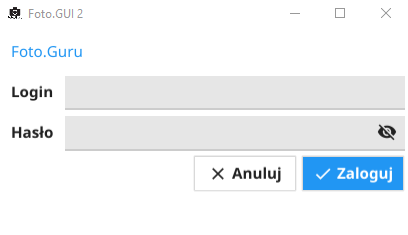
Die Anmeldung erfolgt mit den gleichen Daten wie die Anmeldung zur Online-Version. Ein Internetzugang ist erforderlich.
Bestellung¶
Auf diesem Bildschirm sehen Sie eine Liste aller Bestellungen, die aufgegeben wurden. Mit Ausnahme derjenigen, deren Status auf “Storniert” geändert wurde.
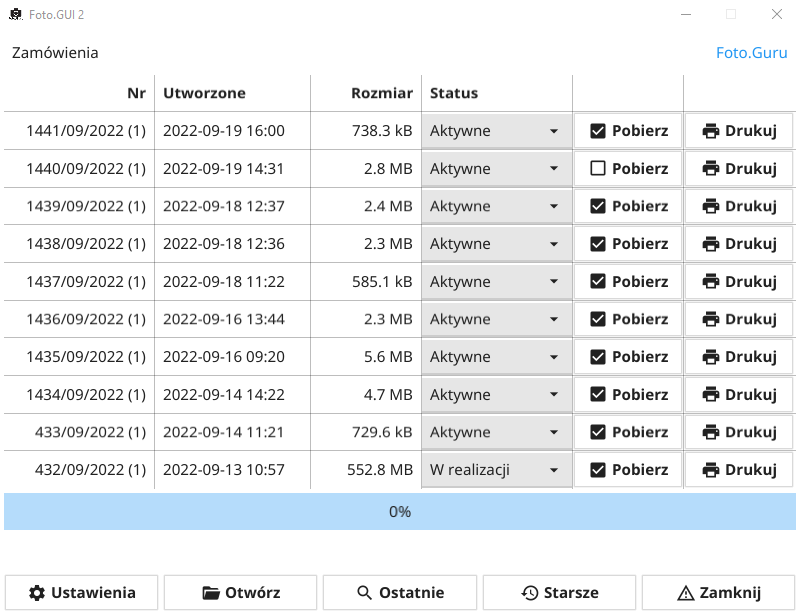
Diese Tabelle zeigt die Liste der Aufträge an. Hier finden Sie eine ausführliche Erläuterung der darin enthaltenen Informationen:
- Nr.¶
Gibt die Auftragsnummer im System an. Die Zahl in Klammern gibt die Lizenznummer an. Dies kann wichtig sein, wenn Sie mehr als 1 Lizenz haben - es ermöglicht Ihnen, Bestellungen von einem bestimmten Standort zu unterscheiden.
- Erstellt¶
Gibt das Datum an, an dem der Auftrag erstellt wurde.
- Größe¶
Gibt die Größe des Archivs an, das Sie herunterladen müssen.
- Status¶
Gibt den Status der Bestellung an. Er kann hier auch geändert werden. Wenn Sie eine E-Mail-Adresse von Ihren Bestellern benötigen, wird bei einer Änderung des Status eine Benachrichtigung an diese Adresse gesendet.
- Herunterladen¶
Ermöglicht Ihnen das Herunterladen des Archivs auf Ihr Computerlaufwerk. Ein Häkchen auf der Schaltfläche bedeutet, dass die Datei bereits heruntergeladen wurde.
- Drucken¶
Ermöglicht das Herunterladen des Bestellscheins als PDF-Dokument. Es handelt sich dabei um dasselbe Dokument, das auch in der Online-Version erzeugt wird.
Ganz unten in dieser Ansicht befinden sich weitere Schaltflächen. Im Folgenden finden Sie eine Beschreibung dieser Schaltflächen:
- Einstellungen¶
Öffnet die Ansicht “Einstellungen”. Mehr zu dieser Ansicht weiter unten auf dieser Seite.
- Öffnen¶
Öffnet den Datei-Explorer, wo die Archivdateien mit den Aufträgen heruntergeladen werden. Der Ort, an dem die Dateien heruntergeladen werden sollen, kann unter “Einstellungen” konfiguriert werden.
- Letzte¶
Lädt eine Liste der letzten Bestellungen, die aufgegeben wurden. Die Liste der letzten Bestellungen aktualisiert sich selbst, wenn eine neue Bestellung aufgegeben wird.
- Ältere¶
Lädt eine Liste der älteren Bestellungen.
- Schließen¶
Ermöglicht es Ihnen, das Programm zu schließen.
Einstellungen¶
Auf diesem Bildschirm können Sie die Regeln festlegen, nach denen das Programm arbeiten soll.
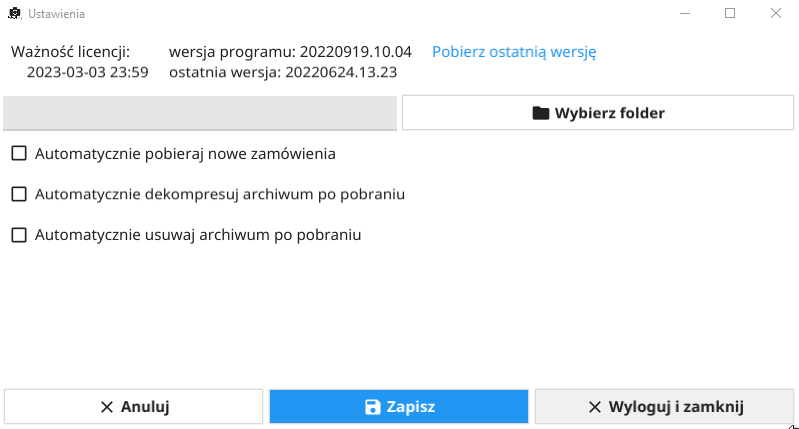
Ganz oben auf diesem Bildschirm können wir sehen, bis wann unsere Lizenz gültig ist und welche Version des Programms wir verwenden.
- Ordner auswählen¶
Legt den Ordner fest, in den die Bestellungen heruntergeladen werden sollen.
- Neue Aufträge automatisch herunterladen¶
Legt fest, ob das Programm neue Aufträge automatisch herunterladen soll, wenn sie erscheinen.
- Archiv nach dem Herunterladen automatisch dekomprimieren¶
Legt fest, ob das Programm die Archivdatei automatisch dekomprimieren soll.
- Archiv nach dem Herunterladen automatisch löschen¶
Legt fest, ob das Programm die Archivdatei nach dem Entpacken der Bilder automatisch löschen soll. Dadurch wird der Speicherplatzbedarf reduziert.
Am unteren Rand des Bildschirms befinden sich 3 Schaltflächen. Hier ist ihre Beschreibung.